বিস্তৃত সাইটগুলি "ভেকন্টাক্টে", "ওডনোক্লাসনিকি" আপনি প্রায়শই কীবোর্ডে নেই এমন আইকন দেখতে পারেন। এগুলি সমস্ত ধরণের বিন্দু, তারা, হৃদয় hearts এই আইকনগুলি মুদ্রণের বেশ কয়েকটি উপায় রয়েছে।
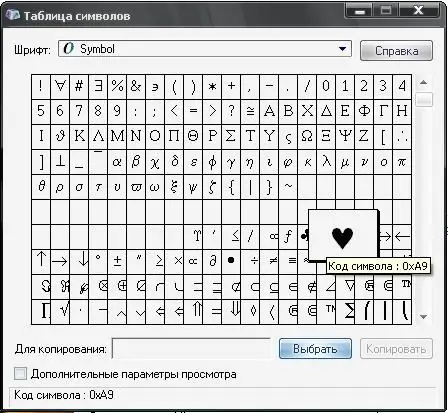
নির্দেশনা
ধাপ 1
কীবোর্ডে নেই এমন আইকনগুলি মুদ্রণ করতে মনে রাখবেন এবং সংখ্যার সংমিশ্রণটি ব্যবহার করুন। এই আইকনগুলি এভাবে মুদ্রিত হয়: কীবোর্ডে Alt = "চিত্র" কীটি ধরে রাখুন এবং আইকনটির জন্য পছন্দসই সংখ্যাসূচক কোডটি টাইপ করুন, Alt চাপুন। উদাহরণস্বরূপ, একটি কপিরাইট আইকন টাইপ করতে, Alt = "চিত্র" কী - 0169 ধরে রাখার সময় নিম্নলিখিত অক্ষরগুলি টাইপ করুন approximately আপনি প্রায় নীচের পাঠ্যটি পান: © ম্যাক্সিমাম, 2011. একটি ডিগ্রি আইকন সন্নিবেশ করতে, কীবোর্ডে 0176 টাইপ করুন Alt ধরে রাখলে আপনি এরকম কিছু পান: 7, 2 ° С. একটি প্লাস / বিয়োগ চিহ্ন টাইপ করতে, চিহ্নগুলির সংমিশ্রণ টাইপ করুন alt="চিত্র" + 0177, ফলাফলটি নিম্নলিখিত হবে: ± 10%। ইউরো আইকন সন্নিবেশ করতে, Alt = "চিত্র" + 0136 কী সংমিশ্রণটি ব্যবহার করুন, আপনি € পান get পরিবর্তে নম্বরগুলি টিপুন, তবে আল্ট কীটি ধরে রাখতে ভুলবেন না। ডানদিকে কীবোর্ডে নম্বরগুলি প্রবেশ করান, এই কী সংমিশ্রণগুলি উপরের সংখ্যাগুলিতে কাজ করবে না।
ধাপ ২
এই লিঙ্কটি অনুসরণ করুন https://www.art-shok.ru/html/vse-cherez-alt-dostupnye-kombinacii-znachkov …, যে কোনও সময় যে আইকনটি প্রিন্ট করবেন না তা যে কোনও সময়ে কীভাবে তা খুঁজে বার করতে আপনার ব্রাউজার বুকমার্কগুলিতে এই পৃষ্ঠাটি যুক্ত করুন কীবোর্ডে বিকল্পভাবে, ছবিতে ডান ক্লিক করুন, "চিত্রটি সংরক্ষণ করুন" কমান্ডটি নির্বাচন করুন, ফাইলের নাম লিখুন, উদাহরণস্বরূপ, "সিম্বল টেবিল" এবং সেভের অবস্থানটি নির্বাচন করুন। ঠিক আছে ক্লিক করুন
ধাপ 3
"স্টার্ট" বোতামটি ক্লিক করুন, "প্রোগ্রামগুলি" - "আনুষাঙ্গিকগুলি" - "সিস্টেম সরঞ্জাম" এ যান। সিম্বল টেবিল প্রোগ্রামটি নির্বাচন করুন। আপনি যে ফন্টটি থেকে পাঠ্যটিতে অক্ষরটি যুক্ত করতে চান তা নির্বাচন করুন। এর পরে, আপনার প্রয়োজনীয় আইকনটি সন্ধান করুন, বাম মাউস বোতামটি এটি নির্বাচন করুন। "নির্বাচন করুন" বোতাম টিপুন, এটি নিম্ন ক্ষেত্রে প্রদর্শিত হবে, এটি নির্বাচন করুন এবং আপনার প্রয়োজনীয় পাঠ্যে কোনওভাবে এটি অনুলিপি করুন।
পদক্ষেপ 4
আইকন sertোকাতে নিম্নলিখিত টেবিলটি ব্যবহার করুন:
Alt + 1 ☺ alt="চিত্র" + 2 ☻ alt="চিত্র" + 3 ♥ ♥
Alt + 4 ♦ alt="চিত্র" + 5 ♣ alt="চিত্র" + 6 ♠ ♠
Alt + 7 • alt="চিত্র" + 8 ◘ alt="চিত্র" + 9 ○ ○
Alt +10 ◙ alt="চিত্র" + 11 ♂ alt="চিত্র" +12 ♀ ♀
Alt +13 ♪ alt="চিত্র" + 14 ♫ alt="চিত্র" +15 ☼ ☼
Alt +16 ► alt="চিত্র" + 17 ◄ alt="চিত্র" +18 ↕ ↕
Alt +19‼ Alt = "চিত্র" + 20 ¶ Alt = "চিত্র" +21
Alt +22 ▬ alt="চিত্র" +23 ↨ alt="চিত্র" + 24 ↑ ↑
Alt +25 ↓ alt="চিত্র" +26 → alt="চিত্র" +27 ← ←
Alt +28 ∟ alt="চিত্র" + 29 ↔ alt="চিত্র" +30 ▲ ▲
Alt +31 ▼ alt="চিত্র" + 177 ▒ alt="চিত্র" +987 █ █
Alt +0153 ™ alt="চিত্র" + 0169 © alt="চিত্র" +0174 ® ®
Alt +0171 "Alt =" চিত্র "+ 0187"






